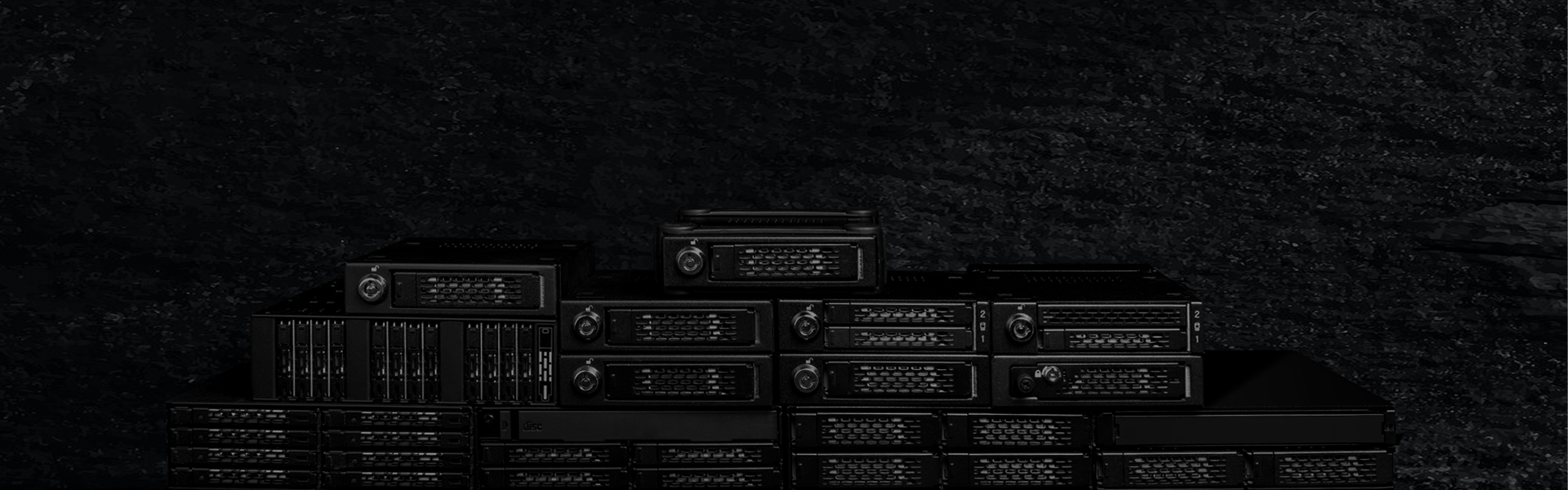
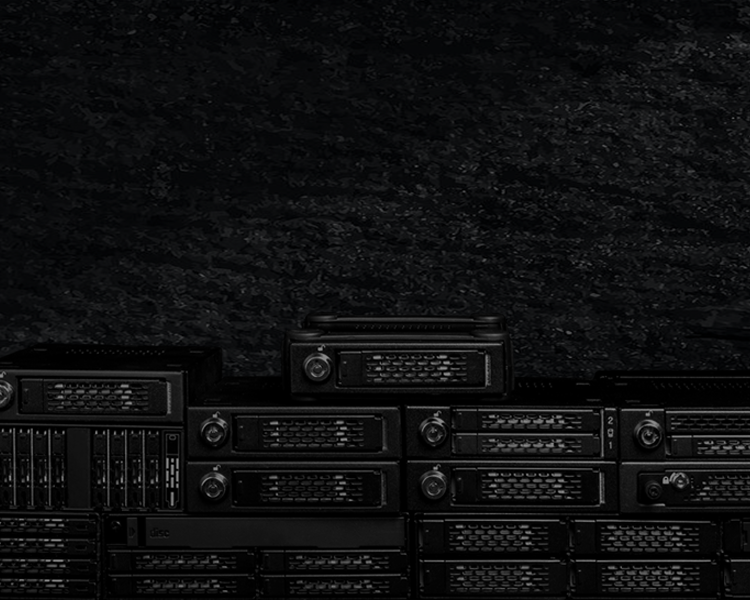
ToughArmor
Boîtiers de disques amovibles durcis







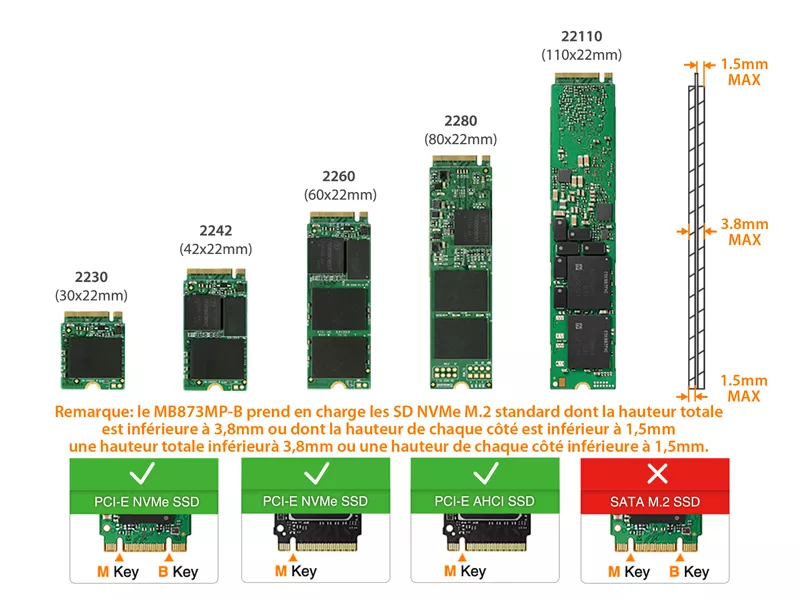



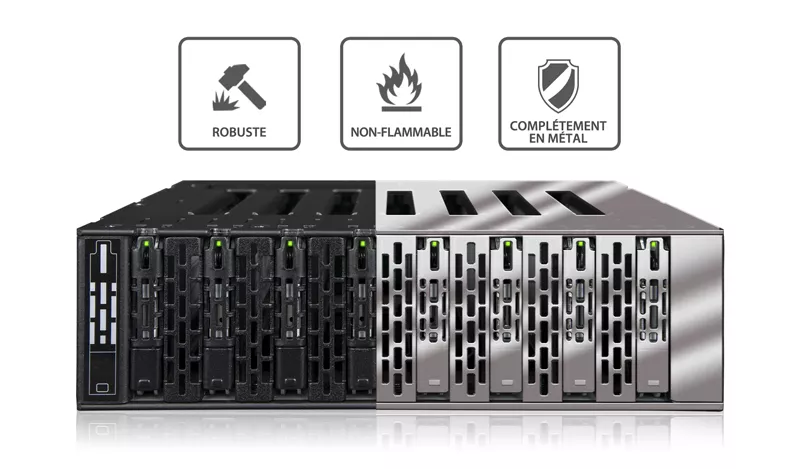


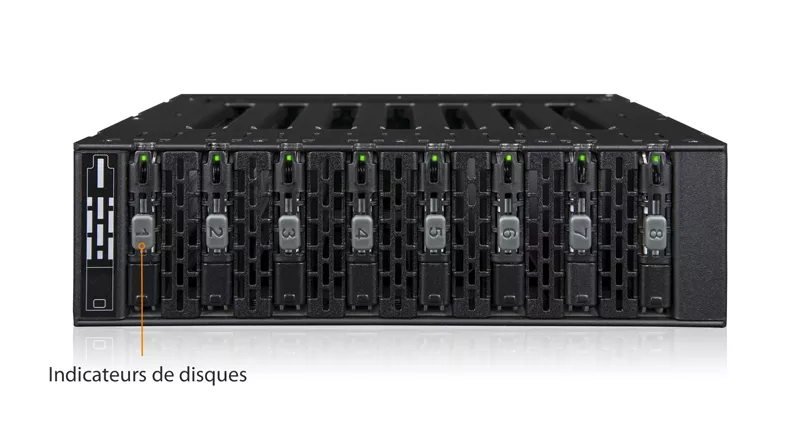
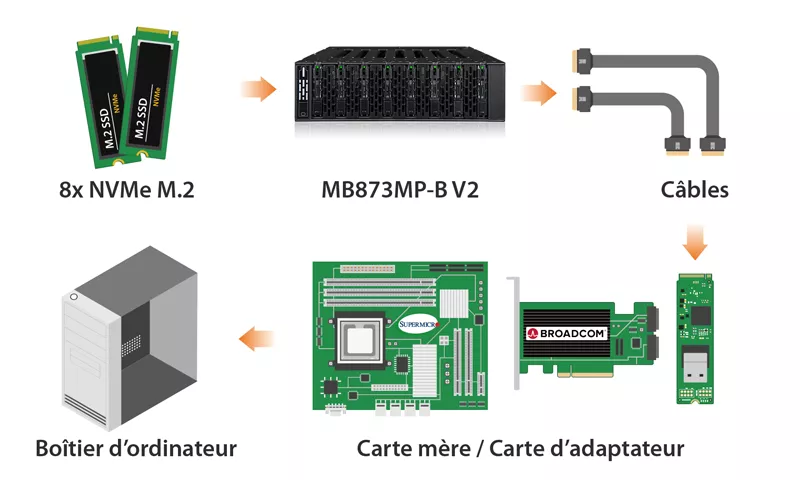


Câbles de lecteur compatibles :

Modèles associés :

| Quel est le ThoughArmor MB873 qui vous convient le mieux? | ||
| Modèle | MB873MP-B | MB873MP-B V2 |
| Brochage défini | SFF-9402 Rev 1.1 | SFF-9402 Rev 1.1 (Adaptateurs Tri-mode HBA/RAID compatibles) |
| Compatible avec | Adaptateurs HBA/RAID NVMe avec Brochage SFF-9402 |
Tri-mode controller cards avec Brochage SFF-9402 |
| Certifications optionnelles disponibles pour ToughArmor MB873MP-B V2 | |
| TAA | Respect de la loi sur les accords commerciaux |
| UL | Certification des normes de sécurité |
| UL94 | Inflammabilité des matières plastiques |
| FCC | Conformité avec la Commission fédérale des communications |
| Température large | MIL-STD-810H - Méthodes 501.7 et 502.7 |
| • | Prend en charge 8 x SSD PCIe M.2 NVMe de toutes les longueurs - 30 mm (2230), 42 mm (2242), 60 mm (2260), 80 mm (2280) et 110 mm (22110) |
| • | S'installe dans une baie de disque optique externe standard de 5,25'' |
| • | Utilise 8 x OCuLink (SF - 8612) pour se connecter, brochage défini par SF - 9402 Rev 1.1 |
| • | Prend en charge les spécifications PCIe 4.0 avec des taux de transfert allant jusqu'à 64 Gbps par baie de disque |
| • | Alimente 8 SSD M.2 via 2 connecteurs d'alimentation SATA de 15 broches - broche des connecteurs d'alimentation SATA |
| • | Boîtier robuste entièrement métallique répondant aux exigences d'inflammabilité |
| • | Équipé de deux ventilateurs de refroidissement hautes performances de 40 x 20 mm |
| • | Plateau de disque amovible avec installation de disque - Installation du disque sans outil pour une maintenance facile du disque |
| • | Grand plateaux de dissipation thermique avec Pad thermiques inclus pour disperser la chaleur du disque |
| • | Technologie anti-vibration - Crée un environnement sûr pour les disques SSD |
| • | Technologie d'alimentation active - Économise l'énergie en éteignant le boîtier lorsqu'aucun disque n'est installé |
| • | Ancrage EMI - Protège les SSD contre les dommages électriques |
| • | Des fiches d'identification de disque sont incluses pour garder la trace de vos disques |
| • | Le verrou de plateau Eagle - maintient fermement le plateau à l'intérieur du boîtier |
| • | Prend en charge les câbles d'alimentation SATA grâce à la conception du loquet de verrouillage |
| • | 2 câbles d'alimentation SATA 15 broches sont inclus |
| • | Garantie limitée de 5 ans à la pointe de l'industrie et assistance clientèle exceptionnelle |
| Numéro de modèle: | MB873MP-B V2 |
| Couleur: | Noir |
| Taille de disque compatible: | 8 x M.2 SSD (2230-22110) |
| Type de disque compatible: | NVMe |
| Nombre de disques: | 8 |
| Longueur du disque pris en charge: | M.2 SSD (2230-22110) |
| Baie de disque: | 1 baie mi-hauteur de 5.25" |
| Interface de l'hôte: |
8 x OCuLink SFF-8612 4i, brochage défini par SFF-9402 Rev 1.1 (compatible avec les cartes HBA/RAID Tri-Mode) |
| Alimentation: | 2 x connecteur d'alimentation SATA à 15 broches |
| Taux de transfert: | Jusqu'à 64Gbps (selon la vitesse du SSD) |
| Capacité SSD Supportée: | Pas de Limite |
| Refroidissement du disque: | 2 Ventilateur de 40*40*20mm |
| Structure / Matérial: | Entièrement métallique |
| Dimension du produit (L x l x H): | 146 x 41.3 x 168.6mm |
| Poids net du produit: | 1136g |
| Poids brut du paquet: | 1147g |
| Indication LED d'activité du disque: | Alimentation du disque : vert fixe; Accès au disque : vert clignotant |
| Contenu du pack: | Appareil, manuel d'utilisation, fiches d'identification du disque, vis, 2 x câble d'alimentation SATA 15 broches |
| Taux d'insertion des connecteurs M.2: | 5,000 |
| Humidité: | 5%~65% RH |
| Température d'exploitation: | 0°C à 60°C (32°F à 140°F) |
| Température de stockage: | -35°C à 70°C (-31°F à 158°F) |
| Conformité: | CE, RoHS, REACH |
| Garantie: | Garantie limitée de 5 ans |
Plateau de disque compatible (Caddy):
Câble de disque compatible:
Produits associés:
Séries de produits associés:
Liens rapides:
Q: Pouvez-vous nous recommander une carte d'extension compatible avec le MB873MP-B V2?
R: Pour assurer la compatibilité avec le MB873MP-B V2, assurez-vous que le BIOS/UEFI de votre carte d'extension ou de votre carte mère supporte la bifurcation PCIe lors de l'utilisation d'un emplacement PCIe 16x ou 8x. En outre, configurez le séparateur PCIe dans le BIOS/UEFI avec la configuration x4, x4, x4, x4 pour un emplacement PCIe 16x ou x4, x4 pour un emplacement PCIe 8x.
Veuillez cliquer sur l'icône ci-dessous pour voir la compatibilité de vos cartes mères ou cartes additionnelles qui supportent le mode PCIe Bifurcation. Pour une compatibilité optimale, nous vous recommandons vivement d'utiliser les câbles recommandés ou fabriqués par le fabricant de la carte mère ou de la carte additionnelle.
Nous sommes actuellement en train de certifier notre rack NVMe auprès des principaux fabricants de cartes d'extension et de cartes mères. Nous continuerons à mettre à jour la liste pour inclure les accessoires compatibles.
Pour signaler une carte d'extension, un câble ou une carte mère compatible, ou pour vérifier la compatibilité d'une carte d'extension ou d'une carte mère qui ne figure pas dans la liste, veuillez cliquer ici.
Q: J'ai terminé l'installation du disque dur et du périphérique conformément aux instructions du manuel du produit, mais le système ne parvient toujours pas à détecter le disque. Comment puis-je résoudre ce problème?
R: Veuillez d'abord vérifier la compatibilité de votre matériel et vous assurer que le disque, le rack, le câble et les interfaces hôtes sont compatibles. Essayez de connecter le disque directement à l'hôte pour voir si le système peut détecter le disque. S'il ne le détecte toujours pas, cela permet d'exclure les problèmes liés au rack du lecteur. Vous pouvez également essayer de connecter le rack avec d'autres disques, câbles ou systèmes pour voir si le problème peut être résolu. Si le système ne détecte toujours pas le lecteur, voici quelques problèmes possibles:
| • | Insuffisance de voies PCIe dans le système: Que vous connectiez le rack disque à la carte mère ou à une carte additionnelle, Il est important de noter que le nombre de voies PCIe disponibles est limité. Il faut donc comprendre le nombre de voies fournies par le processeur et le chipset, ainsi que leur méthode d'allocation. Le non-respect de cette consigne peut entraîner des vitesses de transfert plus lentes, des connexions instables, voire l'impossibilité de détecter le disque. |
| • | Protocoles d'interface incompatibles: Il est essentiel de vérifier si l'interface Mini-SAS HD, OCuLink ou SlimSAS de la carte mère ou de la carte additionnelle est capable de prendre en charge NVMe. |
| • | Norme de brochage d'interface incompatible: Avant de connecter le disque dur au port Mini-SAS HD, OCuLink ou SlimSAS de la carte mère ou de la carte d'extension, veuillez vérifier que le port utilise le même standard de brochage que le port de notre disque dur. Pour vérifier le standard de brochage de notre rack, vous pouvez vous référer au tableau des spécifications sur notre page produit, où il est précisé si le standard de brochage est Legacy ou SFF-9402 1.1. |
| • | Longueur excessive du câble de connexion: Pour garantir des performances optimales, il est conseillé d'utiliser un câble de connexion d'une longueur maximale de 50 cm. L'utilisation de câbles plus longs peut entraîner une perte de signal excessive, ce qui se traduit par des vitesses de transfert plus lentes, des connexions instables, voire l'impossibilité de détecter le disque. En outre, nous recommandons d'utiliser le même connecteur d'interface pour l'appareil et l'hôte afin d'éviter tout problème de compatibilité. |
Q: Le système ne détecte pas le SSD M.2 installé dans le boîtier ICY DOCK. Que devrais-je faire?
R: Étant donné que le SSD M.2 n'est pas conçu pour le remplacement à chaud, nous vous recommandons vivement d'éteindre l'appareil/le système avant d'insérer ou de retirer un SSD M.2. Si le système ne parvient toujours pas à détecter le disque, suivez les étapes ci-dessous pour rechercher manuellement un nouveau matériel :
Windows 11 / Windows 10 / Windows 8 – Dans la boîte de recherche de la barre des tâches, tapez Gestionnaire de périphériques et cliquez dessus dans le menu. Lorsque la fenêtre du gestionnaire de périphériques s'affiche, cliquez avec le bouton droit de la souris sur l'icône du lecteur de disque, puis cliquez sur le bouton Rechercher les modifications matérielles.
Windows 7 – Cliquez avec le bouton droit de la souris sur l'icône de l'ordinateur sur le bureau, sélectionnez Propriétés, cliquez sur Gestionnaire de périphériques, cliquez avec le bouton droit de la souris sur l'icône du lecteur de disque, puis cliquez sur Rechercher les modifications matérielles.

Q: J'ai des difficultés à fermer le couvercle du plateau d’entrée et je ne parviens pas à insérer complètement le plateau d'entrée dans le boîtier du disque après avoir placé le SSD M.2 sur le plateau d'entrée.
R: Assurez-vous de verrouiller le SSD M.2 avec le verrou M.2 réglable. Le couvercle du plateau ne se fermera pas correctement si le verrou M.2 n'est pas entièrement fixé. Si vous avez des difficultés à fixer le casier M.2 ou à fermer le couvercle, il se peut que le SSD M.2 que vous utilisez ne respecte pas l'épaisseur standard des SSD M.2, qui est inférieure à 1,5 mm de hauteur pour chaque côté avec une hauteur totale qui ne dépasse pas 3,8 mm. L'utilisation d'un SSD M.2 d'une épaisseur non standard entraînera une tension inadéquate sur le verrou M.2 et le couvercle du plateau et désalignera le connecteur M.2. Si vous rencontrez des problèmes pour insérer le plateau de disque dans le boîtier, veuillez arrêter immédiatement l'opération et vérifier l'épaisseur du disque pour vous assurer qu'il respecte l'épaisseur standard des SSD M.2 - moins de 1,5 mm de hauteur pour chaque côté et moins de 3,8 mm pour la hauteur totale.

Note : Quelques SSD de M.2 emploient un autocollant métallique de dissipation de la chaleur qui cause l'épaisseur de chaque côté plus que le 1.5mm. Enlever l'autocollant résoudra le problème, mais faites-le à vos risques et périls (cela pourrait annuler la garantie du SSD).
Le boîtier ICY DOCK est conçu pour être compatible avec les SSD M.2 d'épaisseur standard. Nous recommandons fortement de vérifier l'épaisseur du disque avant l'achat, et veuillez vous référer à la liste des SSD M.2 incompatibles ci-dessous pour plus d'informations :
SSD M.2 NVMe connus pour être incompatibles avec le boîtier ICY DOCK :
Veuillez contacter contact@icydock.fr si le problème persiste afin que nous puissions le résoudre dans les meilleurs délais.
Cliquez sur ici pour signaler un SSD M.2 compatible/incompatible.
